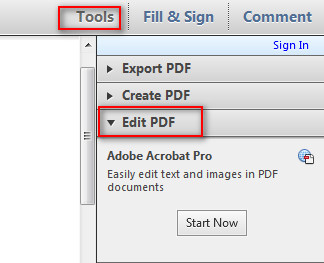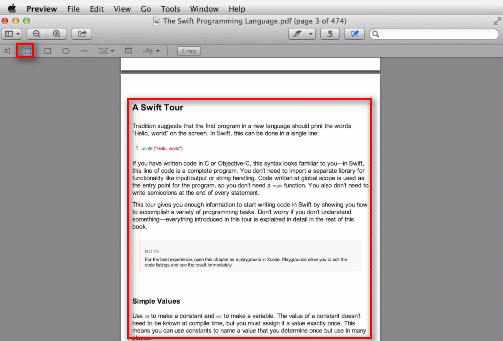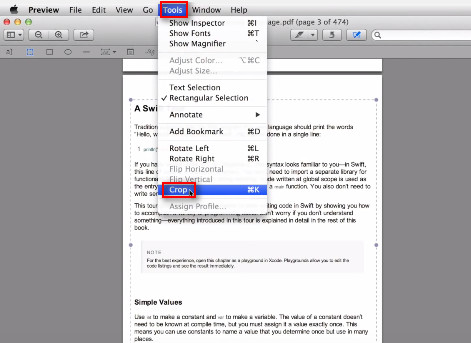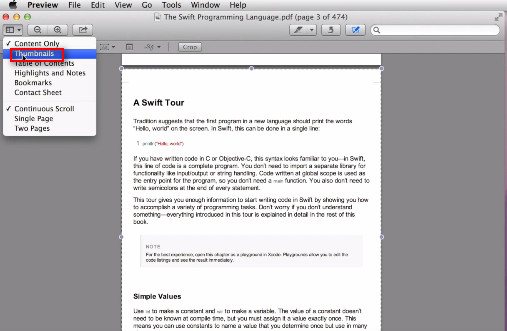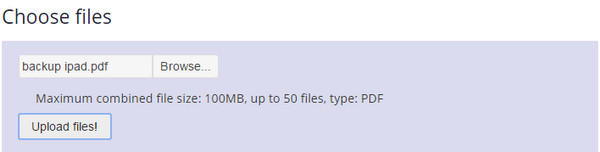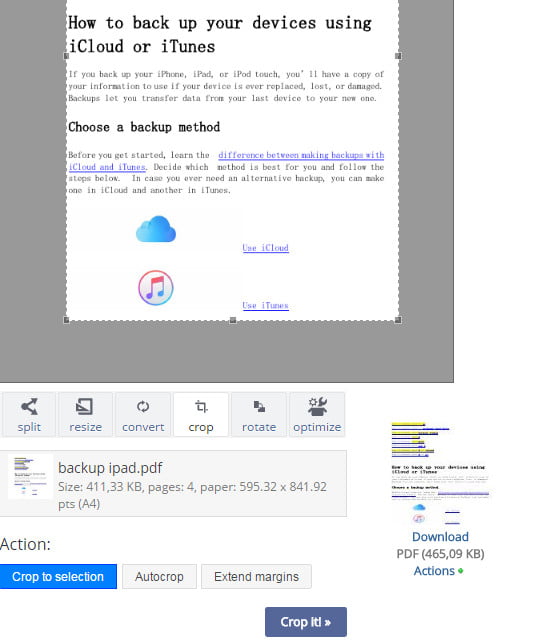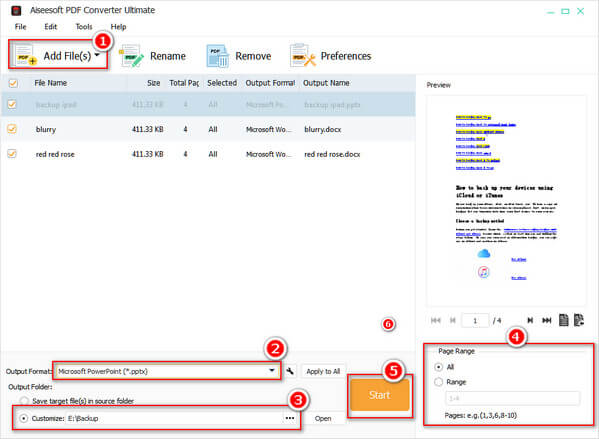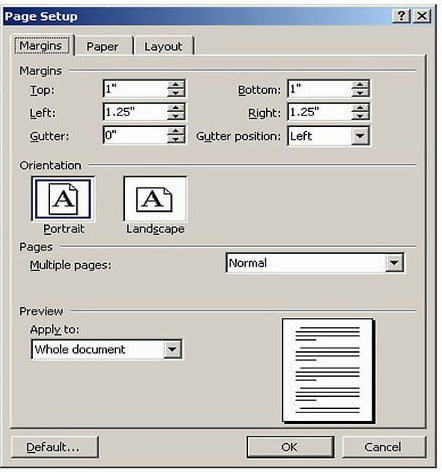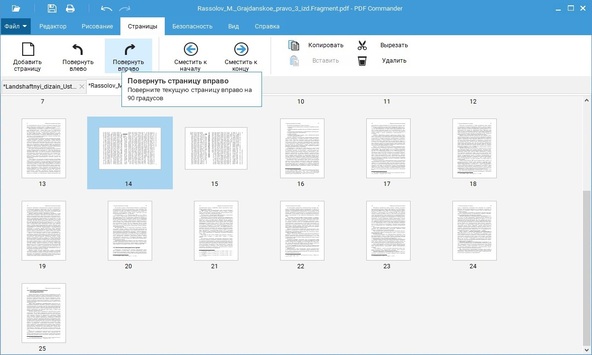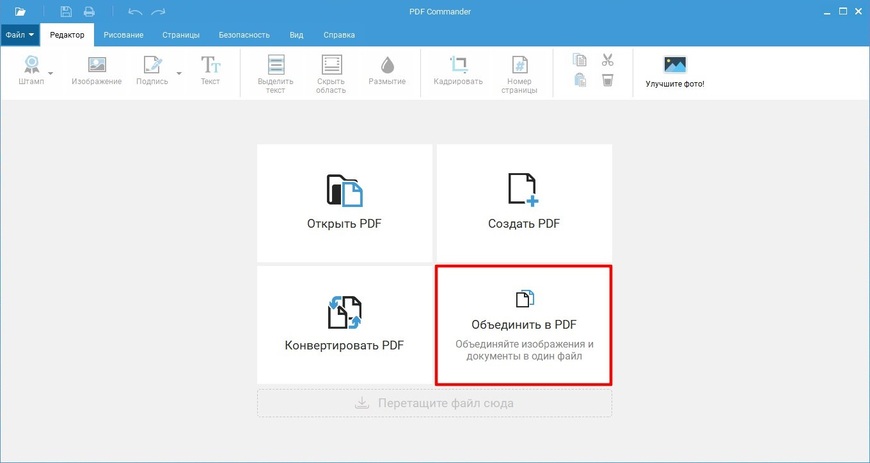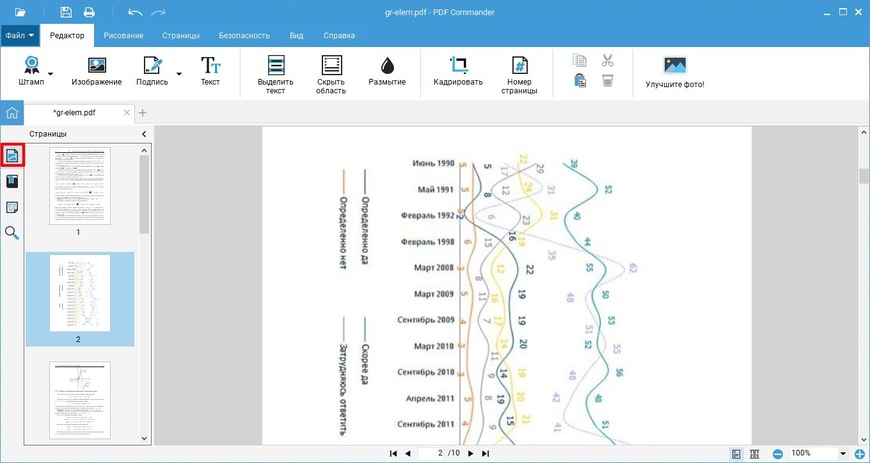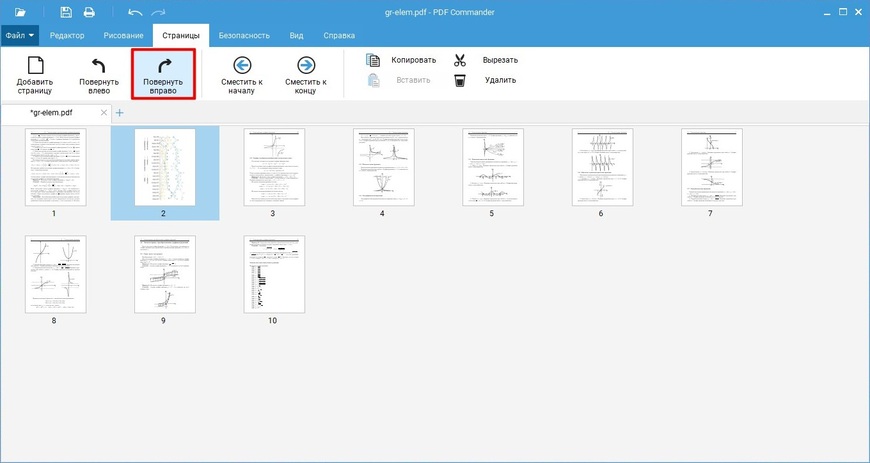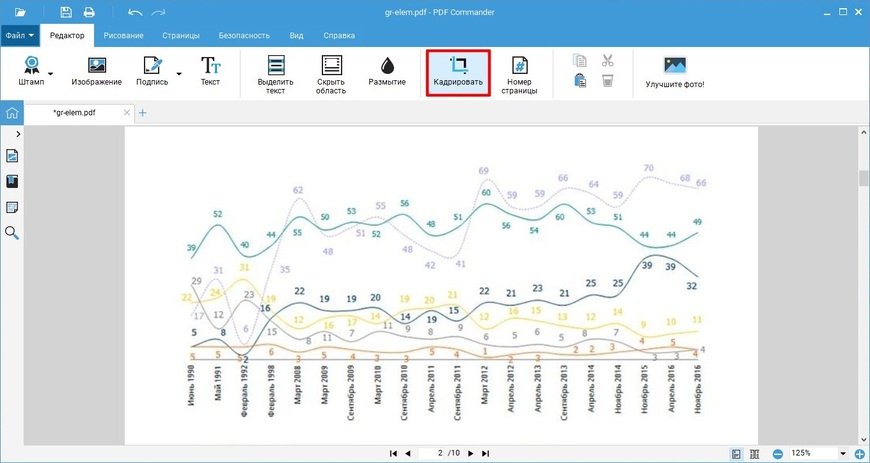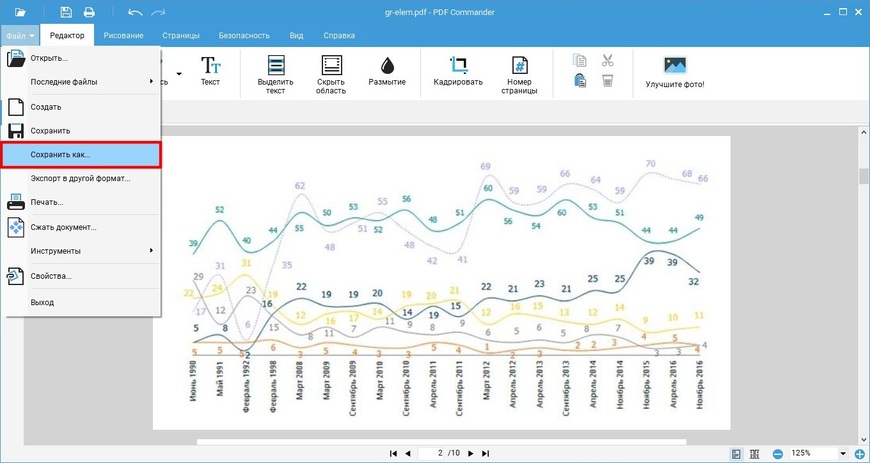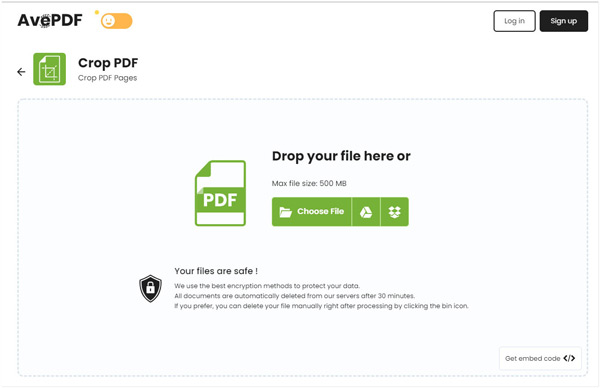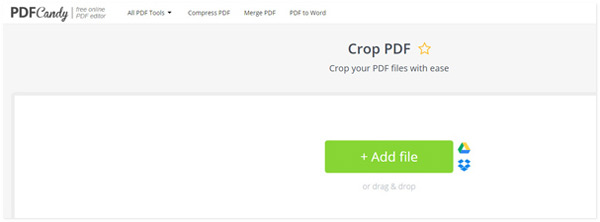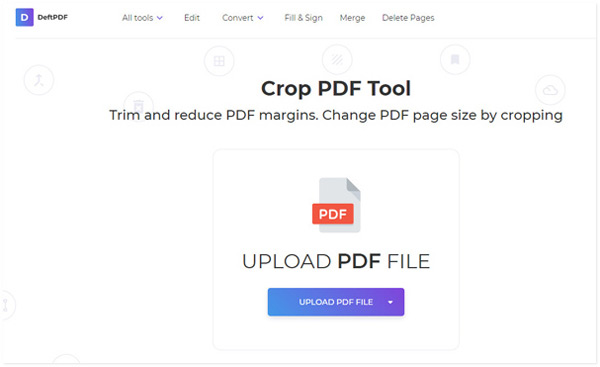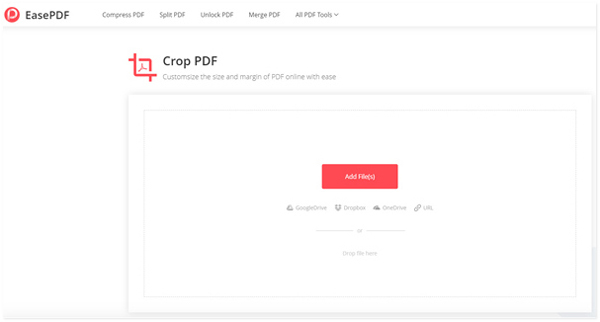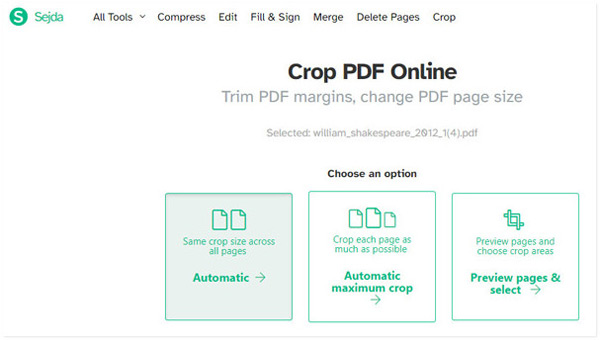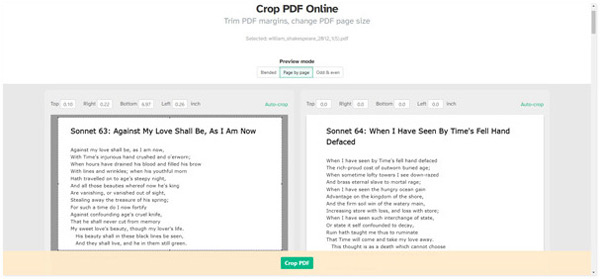Кадрировать страницы pdf что это
Редактирование изображений и объектов в документе PDF
Вы здесь >
Редактирование изображений в PDF
В этом документе приведено описание, как добавлять, изменять размер, перемещать или заменять изображения и объекты в документе PDF с помощью Acrobat DC. (Если вам требуется информация о том, как редактировать или форматировать текст в документе PDF или редактировать отсканированный документ PDF, перейдите по соответствующей ссылке ниже.)
Размещение изображения или объекта в документе PDF
В диалоговом окне Открыть выберите файл изображения, которое вы хотите добавить.
Щелкните в том месте, где требуется расположить изображение; если требуется изменить его размер, перетащите курсор, не отпуская кнопку мыши.
Копия файла изображения появится на странице с тем же разрешением, что и у оригинала.
Перемещение изображения или объекта и изменение размера
Откройте PDF в Acrobat и выберите инструмент, подходящий для перемещения объекта:
Можно также переместить и изменить размер нескольких выделенных объектов. Для выбора нескольких объектов нажмите и удерживайте клавишу Shift и нажимайте объекты один за другим.
Поворот, разворот, обрезка и замена изображения
Чтобы выбрать изображение (несколько изображений), нажмите на него.
В области Объекты на панели справа выберите один из следующих инструментов:
Зеркало по вертикали 
Зеркало по горизонтали 
Повернуть против часовой стрелки 
Повернуть по часовой стрелке 
Обрезать изображение 
Заменить изображение 
Размещение изображения или объекта над или под другими элементами
Параметры Упорядочить позволяют разместить изображение или объект над или под другими элементами. Можно поднять или опустить элемент на один уровень либо разместить его над или под всеми элементами на странице.
Чтобы выбрать объект (несколько объектов), нажмите на него.
Кроме того, можно нажать объект (или объекты) правой кнопкой мыши, навести указатель мыши на пункт Упорядочить и выбрать соответствующий параметр.
Выравнивание изображений и объектов
При выравнивании объектов относительно друг друга один из объектов остается неподвижным. Например, при использовании параметра «По левому краю» левые кромки выделенных объектов выравниваются по левой кромке крайнего левого объекта. Крайний левый объект остается неподвижным, и другие объекты выравниваются по отношению к нему.
При выборе параметра «Горизонтально по центру» выделенные объекты выравниваются относительно своей горизонтальной оси, а параметр«Вертикально по центру»выравнивает выделенные объекты по их вертикальной оси. Объекты выравниваются вдоль горизонтальной или вертикальной линии, которая представляет середину их исходных позиций. Объект может оставаться неподвижным, если он уже выровнен по горизонтали или по вертикали.
В зависимости от выбранного параметра выравнивания объекты перемещаются прямо вверх, вниз, влево, вправо и могут перекрывать объект, который уже там находится. При обнаружении наложения выравнивание можно отменить.
Для выбора объекта (нескольких объектов) нажмите и удерживайте клавишу Shift и нажимайте объекты один за другим.
Кроме того, можно нажать один или несколько объектов правой кнопкой мыши, навести указатель мыши на пункт контекстного меню Выровнять объекты и выбрать необходимый параметр выравнивания из вложенного меню.
Редактирование изображения вне программы Acrobat
Изображения и графику можно редактировать в других приложениях, например Photoshop, Illustrator или Microsoft Paint. При сохранении изображения или графического объекта программа Acrobat автоматически обновляет документ PDF в соответствии со внесенными изменениями. Список приложений в меню Редактировать с помощью зависит от количества установленных на компьютере приложений и типа выделенного изображения или графического объекта. Вы также можете указать собственное приложение.
Как обрезать или отредактировать лист PDF?
PDF – формат хранения текстовых данных и изображений, который нельзя редактировать стандартными средствами. Он полезен при подготовке документа к печати. Именно его чаще всего используют в типографии. PDF позволяет разместить в себе изображения, тест на много страниц и подогнать его под свой шаблон. Однако, при объединении нескольких разных документов или при отправке на печать может потребоваться редактирование размеров его страниц. Мы поможем обрезать или изменить размер страниц в документе распространенными инструментами.
Как обрезать или изменить PDF-файл через Acrobat Pro DC?
Чтобы привести к одному формату несколько файлов, нужно научиться редактировать PDF. Самым популярным решением инструментом взаимодействия является Adobe Acrobat. Он позволяет обеспечить совместное использование документа, быстрый просмотр, редактирование и печать документов. Среди множества доступных инструментов есть и тот, который нужен для изменения размеров страниц. Функция кадрирования доступна во вкладке «Редактировать PDF». Она позволяет обрезать одну или любое другое количество страниц по заданному шаблону.
Полезно! Несмотря на то, что это приложение платно и достаточно дорого стоит, вы можете использовать программу бесплатно на протяжении 7 дней.
Как обрезать PDF-файл:
Обрезка PDF-файла онлайн
Есть много онлайн-сайтов, которые позволяют выполнять обрезку PDF-документов, а также некоторые умеют выполнять базовое редактирование. Тем, кто не нуждается в остальных инструментах Adobe Acrobat, или желает получить быстрый результат, стоит воспользоваться этим способом. Одно из его главных достоинств – отсутствие привязки к платформе, можно выполнить процедуру на любом смарт-устройстве с подключением к интернету.
Если ваши задачи немного нестандартны, возможно, нужна не строго прямоугольная или квадратная область, вы можете пойти по более длинному пути. Речь идет о программах для создания скриншотов. Потом их можно объединить воедино и тоже распечатать.
Четыре способа обрезать PDF файл
«Я получил файл PDF и обнаружил, что вокруг файла PDF есть много нежелательных границ. Есть ли способ, который позволяет мне обрезать файл PDF, например, обрезать видеофайл?»
В повседневной жизни, PDF-файл очень распространен, чтобы позволить вам иметь дело с делами. Вы можете получить файл PDF об отчете вашей компании. Вы также можете создать PDF-файл, чтобы показать вашему партнеру о вашем рыночном плане. Однако часто бывает сложно найти самые пустые границы в вашем PDF-файле. На этой странице мы собираем четыре способа показать вам, как обрезать файл PDF.
Решение первое: обрезать страницу PDF с помощью Adobe Acrobat Reader
Шаг 1 Запустите Adobe Acrobat Reader на своем компьютере. Нажмите «Файл»> «Открыть», чтобы добавить PDF документ.
Шаг 2 Нажмите «Инструменты»> «Редактировать PDF», чтобы выбрать «Обрезать страницы».
Шаг 3 Перетащите прямоугольник на страницу, которую вы хотите обрезать, после выполнения всех настроек, вы можете нажать «ОК», чтобы обрезать страницу PDF.
Вы можете дважды щелкнуть внутри прямоугольника обрезки, чтобы открыть «Задать поля страницы», чтобы переопределить область обрезки, сделать новый выбор и применить настройки к дополнительным страницам или ко всем страницам или диапазону страниц.
Решение второе: обрезка файла PDF с предварительным просмотром на Mac (бесплатно)
Apple Preview, просмотрщик изображений и PDF системы macOS. Это позволяет легко просматривать и редактировать PDF-файлы, такие как обрезка PDF-страницы на Mac. Кроме того, этот инструмент также позволяет свободно вращать PDF-файл.
Шаг 1 Откройте документ PDF с предварительным просмотром на Mac.
Шаг 3 Щелкните по инструменту прямоугольника, чтобы перетащить мышь, чтобы выбрать область обрезки.
Шаг 4 Нажмите «Инструменты»> «Обрезать»> «Ок», чтобы обрезать текущую страницу файла документа PDF.
Шаг 5 После обрезки одной страницы в меню выберите «Эскизы», чтобы выбрать страницы, которые вы хотите обрезать, и повторите шаги 1–4, чтобы обрезать пакетные страницы PDF.
Легко, правда? Но вы должны убедиться, что все страницы находятся в правильной области обрезки.
Решение третье: обрезать PDF-файл онлайн (бесплатно)
Как и любой инструмент, вы всегда найдете онлайн-помощника, который поможет вам сделать что-то, так что обрезайте PDF-файл. Здесь мы возьмем https://pdfresizer.com/crop, в качестве примера, чтобы показать вам, как бесплатно обрезать файл PDF.
Шаг 1 Войдите в https://pdfresizer.com/cropнажмите «Обзор», чтобы добавить файл PDF на этот сайт. Затем нажмите «Загрузить файлы!» начать загрузку файла PDF на этот сайт.
Шаг 2 После добавления файла PDF на сайт вам предоставляется три способа обрезки страницы PDF: «Обрезать до выделения», «Автоматически обрезать» и «Расширить поля» для ввода значения расширенного размера> «Обрезать!» начать обрезку PDF-файла онлайн. После обрезки PDF-файла вы можете загрузить обрезанный PDF-документ на свой компьютер.
Таким образом, вы обнаружите, что все ваши страницы PDF обрезаны без выбранных страниц или выбранной области обрезки для каждой отдельной страницы PDF.
Решение четвертое: обрезать PDF, настраивая поле файла
Вышеупомянутые способы обрезают страницу PDF, импортируя документ PDF. В этой части мы обрежем файл PDF, преобразовав его в исходный файл Word, чтобы вы могли редактировать его поле для достижения цели обрезки. Итак, что вам нужно, это Конвертер PDF Ultimate конвертировать PDF в слово.
Сначала бесплатно загрузите это программное обеспечение на свой компьютер.
Шаг 1 Конвертировать PDF в файл Word.
Нажмите «Добавить файл (ы)», чтобы импортировать файл PDF в этот инструмент. Выберите «Microsoft Word» в раскрывающемся меню «Формат вывода»> «Выберите место назначения»> выберите страницы «Все» или «Диапазон»> «Пуск», чтобы преобразовать файл PDF в Word.
Шаг 2 Установить поле для файла Word
В файле Word нажмите «РАСПОЛОЖЕНИЕ СТРАНИЦ»> «Параметры страницы»> «Поля», чтобы отрегулировать значение полей в верхнем, левом, нижнем, правом, желобном и желобном положениях.
Шаг 3 После установки поля для файла Word вы можете конвертировать Word в PDF для просмотра обрезанного файла PDF.
Здесь представлены все пять способов обрезки PDF-файла. Вы можете найти лучший, чтобы начать обрезать страницу PDF свободно.
Вышеупомянутые способы обрезают файл PDF, не уменьшая размер PDF. Если вы хотите сжать размер PDF, то вам следует прочитать этот пост: Как уменьшить размер PDF.
Что вы думаете об этом посте.
Рейтинг: 4.8 / 5 (на основе рейтингов 57)
28 мая 2018 г. 13:48 / Обновлено Дженни Райан в PDF
PDF-файлы слишком велики, чтобы их было трудно читать? Просто разделите страницы PDF на несколько файлов для краткого чтения.
Трудно управлять сотнями файлов PDF? Просто объедините эти PDF-файлы в один.
Можно ли преобразовать изображение PNG в файл PDF? Конечно, вы можете сделать это на этой странице.
Авторские права © 2021 Aiseesoft Studio. Все права защищены.
Кадрируйте и поворачивайте страницы
с программой PDF Commander
Инструкция как кадрировать и поворачивать страницы
Как сделать кадрирование страниц PDF? В программе PDF Commander это очень просто. Интуитивно понятный интерфейс на русском языке позволит сразу же приступить к редактированию документа. Вам не нужно обладать специальными навыками, достаточно следовать инструкции и выполнить 4 шага.
Шаг 1. Установка программы
Для начала необходимо скачать приложение и запустить установочный процесс. Выполните стандартные действия: прочитайте и примите пользовательское соглашение, выберите папку на ПК, создайте ярлык на рабочем столе для быстрого доступа к программе.
Шаг 2. Откройте документ для редактирования
Запустите редактор и выберите действие. Вы можете открыть любой ПДФ-файл, создать новый документ и оформить его самостоятельно или объединить несколько файлов в один.
Стартовое меню программы PDF Commander
Шаг 3. Кадрируйте и поверните страницу
Выберите нужный лист. Это можно сделать с помощью значка «Миниатюры страниц» в левом меню или используя блок внизу программы.
Вы можете сразу ввести номер нужной страницы внизу экрана
Перейдите в раздел «Страницы» в верхнем меню. Выберите необходимое действие: лист можно повернуть влево или вправо. Нажимайте на кнопку, пока не добьетесь нужного результата.
Чтобы обрезать лишнее у страницы, выберите «Кадрировать». Выделите участок, который необходимо сохранить. Изменения вступят в силу, как только кнопка мыши будет отпущена.
Чтобы применить кадрирование к нескольким страницам, в меню «Миниатюры страниц» выделите их, зажав Ctrl
Шаг 4. Сохраните итоговую работу
Теперь необходимо сохранить выполненный поворот страницы или кадрирование, создав новый файл или изменив исходный. Нажмите «Файл» — «Сохранить как».
Также итог можно экспортировать в другой формат: JPEG, PNG, GIF, текстовый файл
Теперь вы знаете, как быстро сделать поворот страницы в PDF и кадрировать лист. С помощью программы PDF Commander это совсем не сложно. С ней вы также сможете: защитить конфиденциальный документ паролем, создать нумерацию, добавить или удалить страницы, создавать ПДФ-файл с нуля. Скачайте редактор прямо сейчас!
Как обрезать PDF-страницы на Windows и Mac с помощью PDF Croppers
Размещено от Теодор Тонг Март 29, 2021 16: 30
Если ты хочешь обрезать PDF-файл для единообразного формата, удаления подписи, изменения размера файла или по другим причинам вам необходимо обратиться к PDF-обрезчик за помощью.
Никаких специальных технических знаний не требуется. Что вам следует сделать, так это следовать пошаговому руководству, как показано ниже.
Часть 1. Как обрезать PDF-файл с помощью Adobe Acrobat Pro
Вы можете настроить видимую область страницы с помощью платных сервисов Adobe Acrobat Pro.
Перетащите прямоугольник на страницу, которую вы хотите обрезать, и перетащите угловые маркеры, чтобы изменить размер страницы PDF, которую вы хотите.
Обрезка файла PDF не приводит к уменьшению размера файла, поскольку информация просто скрывается, а не удаляется в Adobe Acrobat Pro. Узнайте здесь, чтобы сжать PDF-файл до меньшего размера.
Часть 2. Как бесплатно обрезать страницы PDF с помощью онлайн-инструментов для обрезки PDF-файлов
Если вы не планируете тратить деньги на покупку Adobe Acrobat Pro, эта часть именно для вас.
Существуют различные онлайн-инструменты обрезки PDF, которые могут изменять размер холста PDF и обрезать поля. Что самое главное, их можно использовать бесплатно. Без Adobe Acrobat вы можете легко обрезать PDF-файл онлайн с помощью бесплатных инструментов для обрезки PDF-файлов.
Инструменты для обрезки PDF-файлов онлайн
Sejda Crop PDF онлайн
Он предлагает бесплатные услуги для страниц файла PDF до 200 страниц или 50 МБ и 3 задач в час.
AvePDF Обрезать PDF
PDFCandy Crop PDF
Инструмент DeftPDF Crop PDF
Однако максимальный размер файла PDF ограничен 50 МБ, и вам следует сжать большой размер файла до меньшего с помощью компрессор PDF перед загрузкой.
EasyPDF
Как обрезать PDF-файл онлайн
Вышеупомянутые средства обрезки PDF-файла могут помочь вам изменить размер вашего PDF-файла, чтобы удалить поля или подписи. Здесь мы возьмем Sejda в качестве примера, чтобы показать вам, как вырезать файл PDF.
Откройте этот бесплатный онлайн-обрезчик PDF-файлов (https://www.sejda.com/crop-pdf) в своем браузере на компьютере с Windows или Mac.
Перетащите файл PDF со своего компьютера или откройте его из облачной службы.
Перетащите прямоугольник, чтобы подтвердить область обрезки, и установите размер обрезки для отдельной страницы.
Наконец, нажмите Обрезать PDF кнопку, чтобы начать обрезку файла PDF, и нажмите кнопку Скачать после завершения процесса, чтобы сохранить его на вашем компьютере.
После этого вы можете открыть обрезанный PDF-файл на компьютере или перенести на iPad iPhone для чтения.
Часть 3. Часто задаваемые вопросы об обрезке файла PDF
Есть ли у Google редактор PDF?
Нет. Google Диск не поддерживает редактирование PDF-файлов, и вы не можете изменить макет PDF-файла. Чтобы отредактировать текст PDF или изменить его формат, вам необходимо преобразовать PDF в Word для дальнейшего редактирования с помощью Конвертер PDF в Word.
Могу ли я получить Adobe Acrobat бесплатно?
Adobe Acrobat предлагает бесплатную пробную версию. Благодаря этому вы можете использовать самую последнюю версию программы вместе со всеми функциями. По истечении срока действия бесплатной пробной версии вам следует перейти на ее профессиональную версию, чтобы пользоваться всеми функциями.
Безопасны ли онлайн-инструменты для работы с PDF?
Загрузка конфиденциального PDF-файла в Интернет для кадрирования кажется небезопасной. Но эти онлайн-копейщики PDF утверждают, что они удалят загруженный PDF-файл в течение нескольких часов. Вам следует дважды подумать, прежде чем обрезать важный файл PDF в Интернете.
Вы можете обрезать страницы PDF-файла по разным причинам. В этом посте рассказывается о некоторых простых способах изменения размера PDF-файла с помощью программы для обрезки PDF-файлов. Вы можете использовать платную услугу Adobe Acrobat Pro для обрезки страницы на своем компьютере. Кроме того, вы можете загрузить PDF-файл онлайн, чтобы вырезать части PDF-файла с помощью бесплатных инструментов для обрезки.
Независимо от того, какой способ вы выберете, вы должны позаботиться о своих важных PDF-файлах, содержащих в них конфиденциальную информацию.
У вас есть другие рекомендуемые решения для обрезки PDF-файла?
Дайте нам знать, оставив свои комментарии ниже.